
Cuprins:
- Autor John Day [email protected].
- Public 2024-01-30 11:45.
- Modificat ultima dată 2025-01-23 15:04.

Bine ați venit la primul meu instructable
Proiectul pe care vreau să-l împărtășesc astăzi este jocul labirint Arduino, care a devenit o consolă de buzunar la fel de capabilă ca Arduboy și consolele similare bazate pe Arduino. Poate fi intermitent cu jocurile mele (sau ale dvs.) viitoare datorită antetului ICSP expus.
Am avut o idee în urmă cu câteva luni să construiesc un joc de labirint pe Arduino, dar fără un set de labirinturi codificat. Ar trebui să poată genera un labirint nou pentru fiecare nivel pe care îl jucați, astfel încât să nu mai vedeți niciodată același labirint:)
Codificarea acestui lucru a fost un pic o provocare, deoarece Arduino este limitat în memoria RAM și apoi am găsit câteva exemple despre cum se poate face acest lucru cu algoritmul simplu Bo-Taoshi.
Codul pe care l-am folosit ca punct de plecare pe care l-am luat de SANUKI UDON și proiectul său CUM SE FACE UN GENERATOR DE MAZE UTILIZAND ATTINY13A
Pasul 1: Prototiparea plăcilor de pană


Punctul meu de plecare a fost cu o placă mică cu doar 4 butoane conectate pentru a trece prin labirint, dar mai târziu, când am decis că ar trebui să fie o consolă de jocuri, am adăugat câteva butoane. Pe un panou mai mare puteți vedea încă 2 butoane, iar ulterior am adăugat un al treilea pentru a fi folosit ca buton de pornire / pauză / meniu
Pasul 2: Piese necesare
- Cip Arduino pro mini / Arduino Uno / Atmega328P
- Priză DIP cu 28 de pini (opțional)
- Afișaj OLED SSD1306
- Difuzor piezo
- Butoane - 7 bucăți
- Suporturi pentru baterii cu monede
- Comutator
- Fire
- Prototip PCB (60x40mm)
Pasul 3: Cablare / schemă a panoului de bord
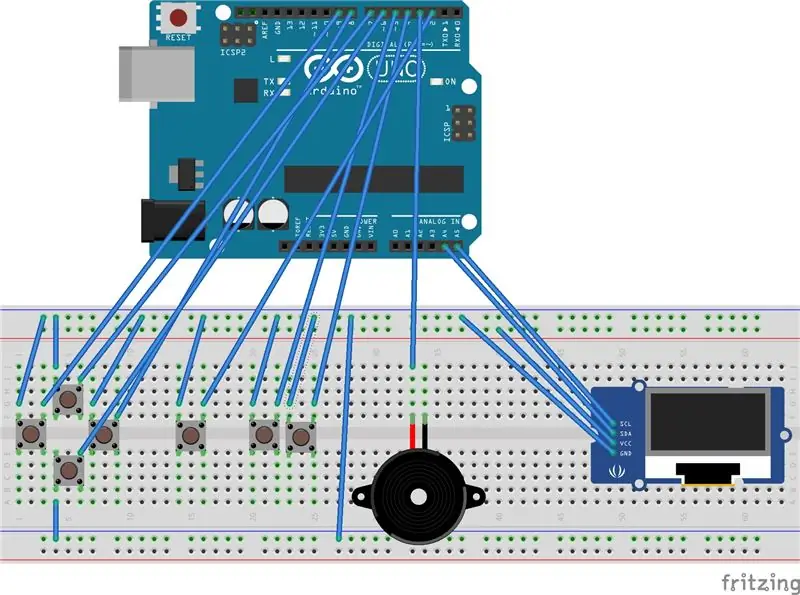
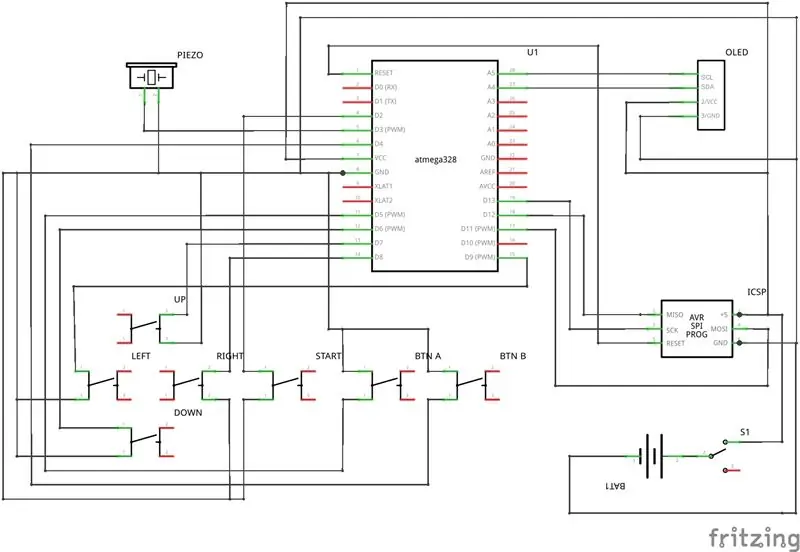
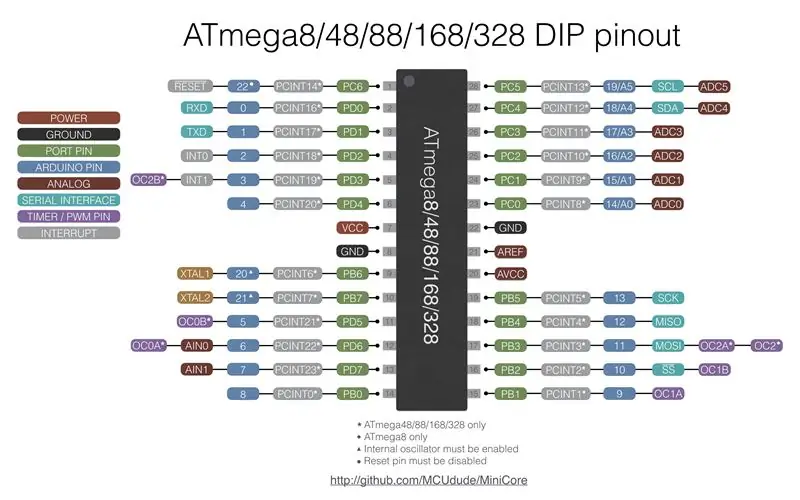
Conectarea componentelor așa cum se arată în diagrama de mai sus.
Butoane:
- Buton SUS: Arduino pin 7
- Buton DOWN: pinul Arduino 6
- Buton STÂNGA: pinul Arduino 9
- Buton DREAPTA: pinul 8 Arduino
- Un buton: pinul Arduino 5
- Buton B: pinul Arduino 4
- Buton START: pinul Arduino 2
Ecran OLED SSD1306:
- SCL: pinul Arduino A5
- SDA: pinul Arduino A4
- VCC: Arduino VCC
- GND: Arduino GND
Buzzer:
- Buzzer pozitiv: pinul Arduino 3
- Buzzer ground: Arduino GND
Pasul 4: Cod sursă
Codul sursă al jocului A-Maze poate fi găsit aici:
Deschideți în Arduino IDE și încărcați pe placa dvs. sau utilizați programatorul ISP pentru a vă programa cipul.
Vă recomand să utilizați USBTIny ISP, nu am avut niciodată probleme cu el:), dar puteți utiliza și Arduino obișnuit pentru a vă programa cipul.
În cazul meu nu am folosit cristal extern, așa că cipul meu Atmega328p funcționează pe oscilator intern care este de 8MhZ.
Pentru mai multe informații vizitați acest link:
Pasul 5: A se vedea în acțiune


Pasul 6: Caz și miniaturizare
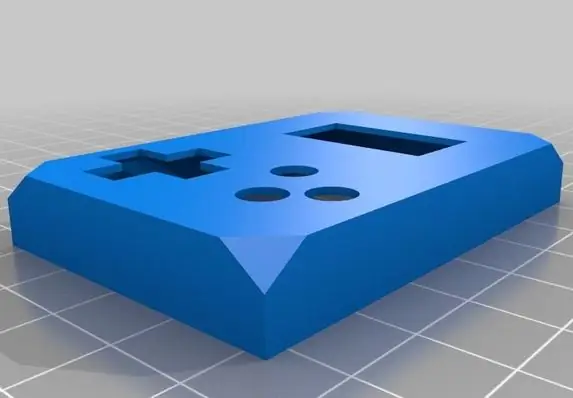

Dacă doriți să faceți acest proiect permanent, cu o carcasă frumoasă, iată carcasa simplă imprimabilă 3D pe care am proiectat-o:
În imaginile de mai sus puteți vedea cum toate componentele sunt așezate pe PCB-ul prototip 4x6.
Cea mai mare parte a cablajului butonului se află sub suporturile bateriei, încercați să o faceți cât mai simplă posibil, astfel încât suporturile pentru baterii să poată fi potrivite relativ deasupra plăcii, cu fire între ele.
De asemenea, vă recomand să faceți alte cabluri sub ecran, deoarece picioarele cipului Atmega sunt lipite și expuse sub ecran. Când ați terminat lipirea, puneți o bandă izolatoare sub ecran pentru a preveni scurții etc.
Antetul ICSP este opțional și, dacă decideți să nu îl expuneți, vă va face asamblarea mult mai ușoară, cu 6 conexiuni mai puțin de îngrijit, dar programați mai întâi cipul înainte de a-l lipi sau utilizați o priză DIP cu 28 de pini, astfel încât să puteți ușor scoateți cipul pentru programare.


Locul doi în concursul de buzunar
Recomandat:
Cum: Instalarea Raspberry PI 4 Headless (VNC) cu Rpi-imager și imagini: 7 pași (cu imagini)

Cum: Instalarea Raspberry PI 4 Headless (VNC) cu Rpi-imager și Pictures: Plănuiesc să folosesc acest Rapsberry PI într-o grămadă de proiecte distractive din blogul meu. Simțiți-vă liber să o verificați. Am vrut să mă întorc să folosesc Raspberry PI, dar nu aveam tastatură sau mouse în noua mea locație. A trecut ceva timp de când am configurat un Raspberry
Cameră cu infrarosu cu imagini termice DIY: 3 pași (cu imagini)

Cameră cu infrarosu cu imagini termice DIY: Bună ziua! Caut mereu proiecte noi pentru lecțiile mele de fizică. Acum doi ani am dat peste un raport despre senzorul termic MLX90614 de la Melexis. Cel mai bun cu doar 5 ° FOV (câmp vizual) ar fi potrivit pentru o cameră termică făcută de sine. Pentru a citi
Lansați prezentarea de imagini de vacanță cu o atingere de magie!: 9 pași (cu imagini)

Lansează-ți prezentarea cu imagini de vacanță cu un strop de magie! pentru a se potrivi cu steagul și tema țării pe care o vizitez (în acest caz, Sicilia). T
Cum să dezasamblați un computer cu pași și imagini ușoare: 13 pași (cu imagini)

Cum să dezasamblați un computer cu pași și imagini ușoare: Aceasta este o instrucțiune despre cum să dezasamblați un computer. Majoritatea componentelor de bază sunt modulare și ușor de îndepărtat. Cu toate acestea, este important să fiți organizat în acest sens. Acest lucru vă va ajuta să nu vă pierdeți piese și, de asemenea, să faceți reasamblarea
Vizualizator digital de imagini 3D - „The DigiStereopticon”: 6 pași (cu imagini)

Vizualizator digital de imagini 3D - „The DigiStereopticon”: fotografia stereoscopică a căzut în lipsă. Acest lucru se datorează probabil faptului că oamenilor nu le place să poarte ochelari speciali pentru a vedea instantanee de familie. Iată un mic proiect distractiv pe care îl poți face în mai puțin de o zi pentru a-ți face imaginea 3D
